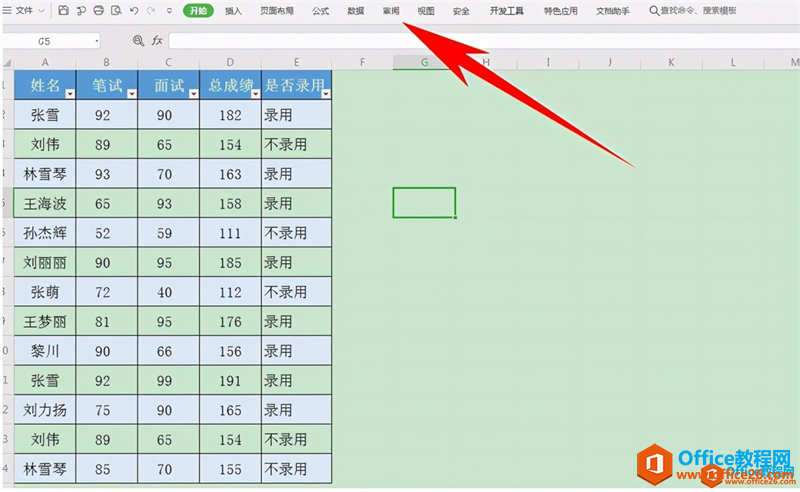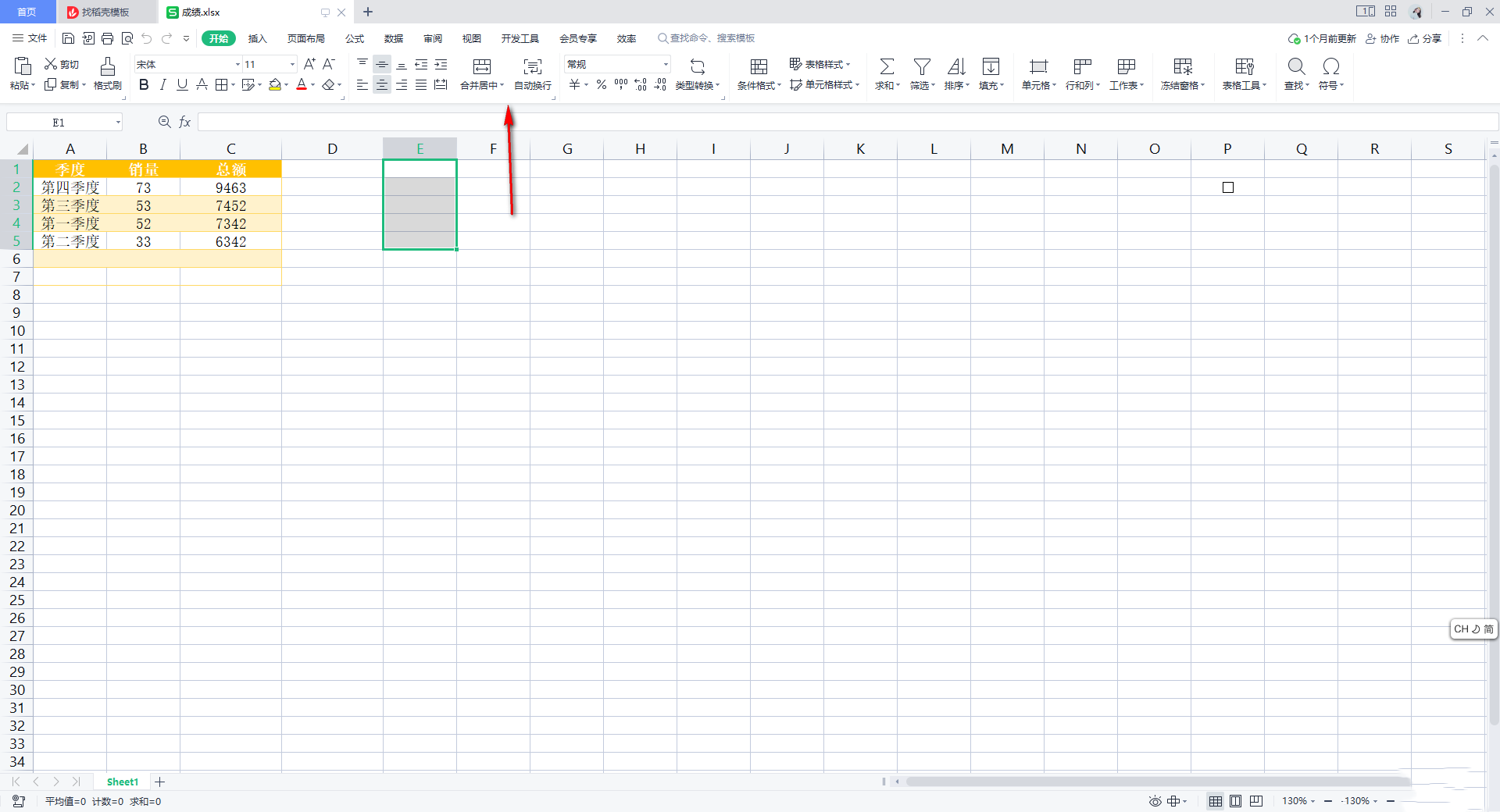WPS没有在任务栏显示所有窗口选项怎么回事?很多朋友都听说可以点击左上角WPS图标-选项-视图,然后勾选“在任务栏中显示所有窗口”,然后就可以文档都变成单独的窗口显示,但是有些用户发现自己的WPS软件打开视图并没有看到这个选项,这是怎么回事呢?要如何解决?
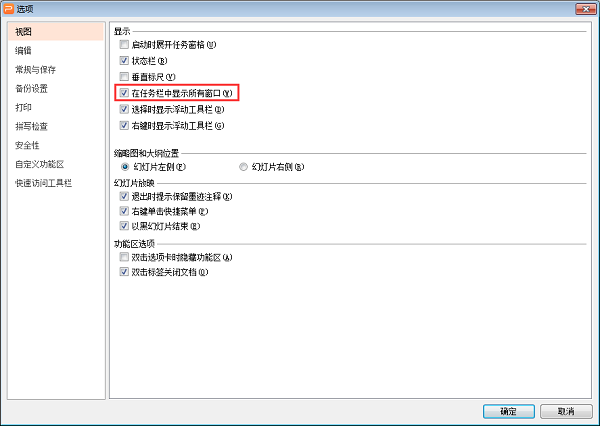
2019版本WPS确实没有启动时展开任务窗格的选项,无法默认显示独立窗口。
大家可以下载旧版本例如2016版的wps,就有这个选项可以勾选的。
不想下载其他版本WPS的朋友也可以通过其他方法来实现单独窗口显示。
方法一:
点击文档标题标签后,往外拖动。
WPS怎么独立窗口显示?wps单独窗口显示怎么操作?
WPS怎么独立窗口显示?wps单独窗口显示怎么操作?大家要知道WPS Office个人版暂不支持“每次打开文档都是独立窗口”哦,不过用户可以在当前文档页面标签上点击鼠标右键,选择“作为独立窗口显示”,这样这个文档就变成了单独的窗口,希望对你有帮助。
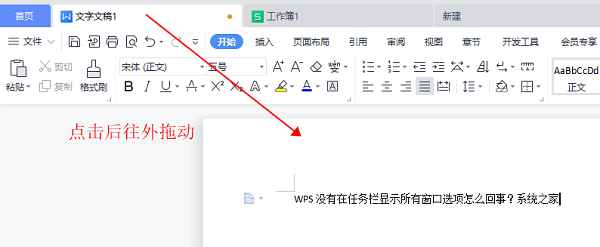
方法二:
在文档的标题标签上点击鼠标右键,选择“作为独立窗口显示”。
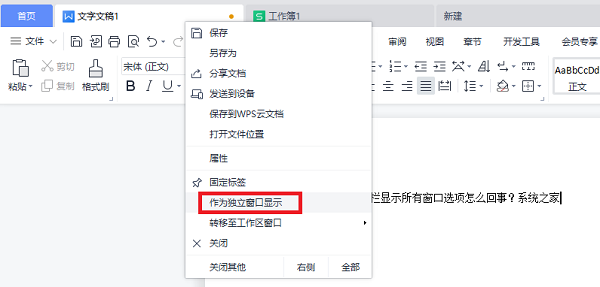
这两个方法都是可以把文档变成单独窗口显示的。

希望以上介绍对你有帮助。
WPS如何进行快速截屏?WPS快速截屏的方法
WPS作为国产的办公软件,其功能收到很多用户喜欢,并且也是经常在使用,但很多使用过WPS的用户都不清楚其还有一个快速截图的功能可以截图文档中的各种内容,那么我们要如何去使用呢?下面就和小编一起来看看WPS快速截屏的方法吧。